Berechtigungen und Tests
Sicherheit ist wichtig. Wenn bestimmte Funktionen verwendet werden, reicht es nicht aus, nur einmal bei der Initialisierung der App deren Berechtigungen zu überprüfen.
Unsere App muss auf Situationen reagieren können, in denen ein Benutzer eine wichtige Berechtigung deaktiviert, während die App ausgeführt wird. Sie sollten zum Testen der Funktionalität Ihrer App nacheinander die beiden erforderlichen Berechtigungen deaktivieren, während Sie die App verwenden, und prüfen, ob diese richtig reagiert.
Starten Sie den Rechner, aktivieren Sie die Spracherkennung, und sagen Sie etwas einfaches, das in jedem Fall erkannt werden sollte.
Deaktivieren Sie jetzt die BerechtigungAllow apps to access your microphone (Apps Zugriff auf Ihr Mikrofon gewähren). Diese Einstellung finden Sie, wenn Sie „Datenschutzeinstellungen“ in die Windows-Suchleiste eingeben und anschließend in den Einstellungen auf der linken Seite auf Mikrofon klicken.
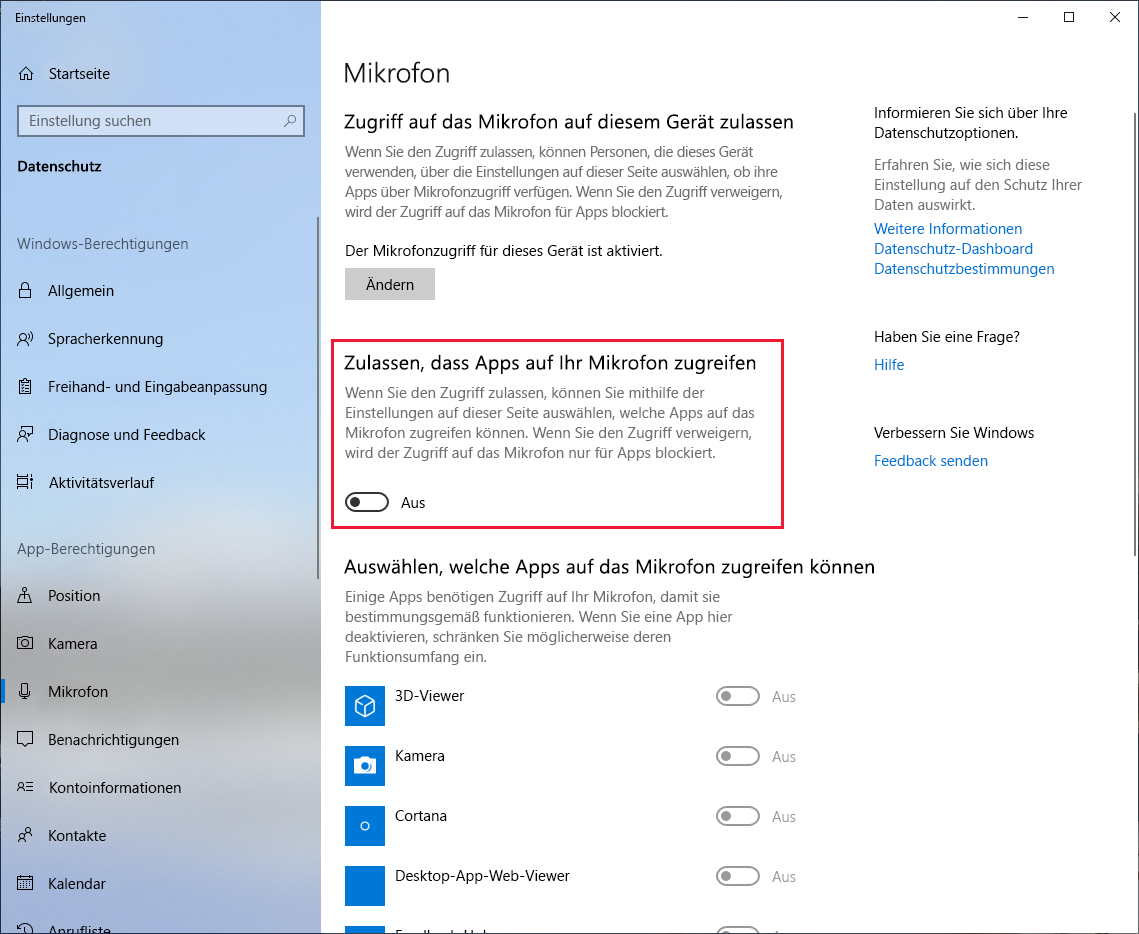
Drücken Sie jetzt L, und sagen Sie etwas. Dann sollte die folgende Fehlermeldung angezeigt werden: "Permission to use the audio capture device is denied." (Berechtigung zur Verwendung des Audioaufnahmegeräts verweigert). Wenn dies der Fall ist, aktivieren Sie die Berechtigung wieder, und versuchen Sie es noch mal. Dann sollte der gesprochene Text akzeptiert werden.
Lassen Sie die Berechtigung deaktiviert, und gehen Sie zurück zu den Datenschutzeinstellungen. Deaktivieren Sie nun die Spracherkennung. Auf diese Einstellung können Sie zugreifen, indem Sie auf Spracherkennung klicken. Drücken Sie anschließend auf L, und versuchen Sie, die Spracherkennung zu verwenden.
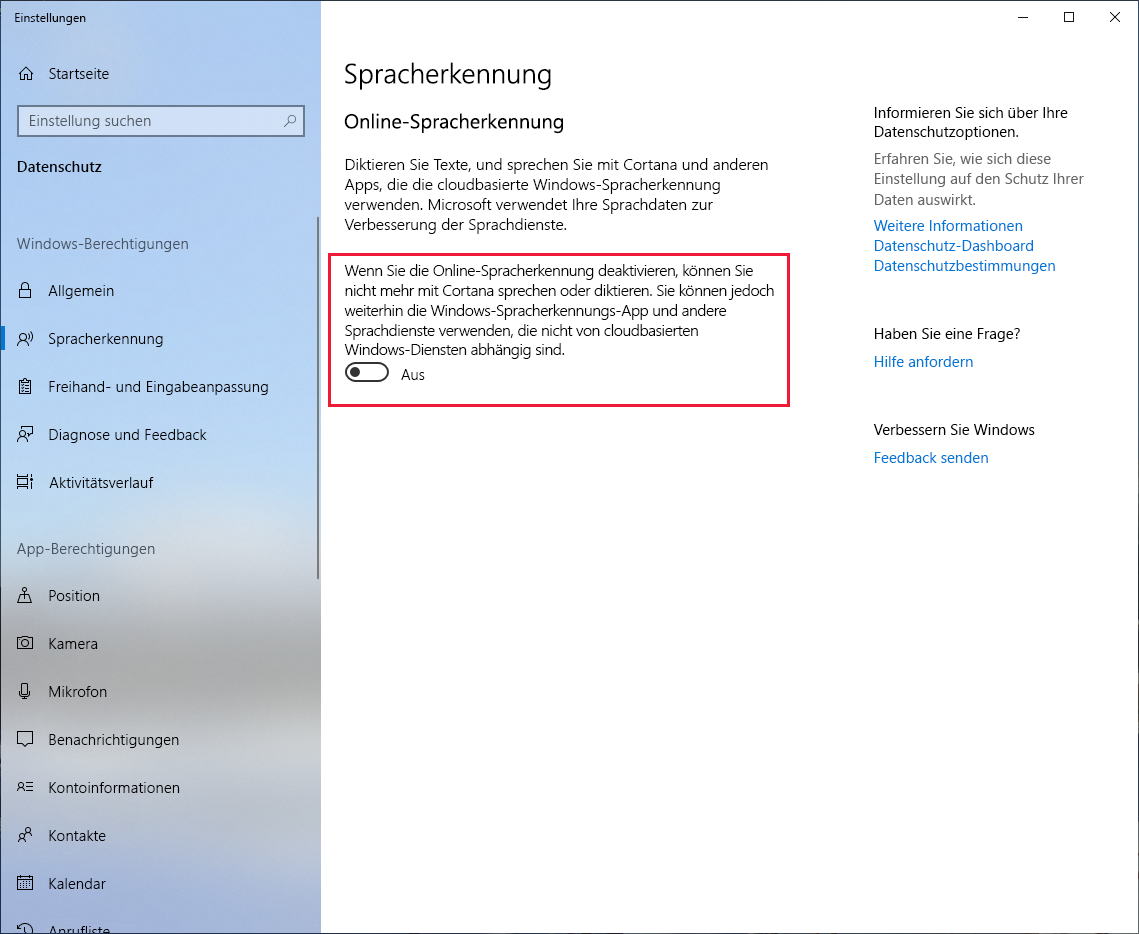
Dann sollte die folgende Fehlermeldung angezeigt werden: "The speech privacy policy was not accepted prior to attempting a speech recognition." (Die Datenschutzrichtlinie für die Spracherkennung wurde vor deren Verwendung nicht akzeptiert.)
Aktivieren Sie die Einstellung wieder, und versuchen Sie es noch mal. Jetzt sollte Ihre Spracheingabe akzeptiert werden.
Geben Sie für unseren letzten Test L ein, um das Dialogfeld „Listener“ anzuzeigen. Legen Sie jetzt den Fokus auf eine andere App oder ein anderes Windows-Feature. Dadurch sollte die Spracherkennung deaktiviert und das Dialogfeld „Listener“ geschlossen werden.
Es ist wichtig, dass diese Tests funktionieren. Sie können Ihre App zusätzlich testen, indem Sie das Mikrofon vollständig von dem Gerät trennen. Dabei gilt allerdings zu beachten, dass Apps zwar nicht unbedingt auf Hardwareprobleme reagieren müssen, eine gute Benutzererfahrung aber sehr wichtig ist.
Da Sie jetzt überprüft haben, ob Ihre Berechtigungen funktionieren, können Sie sich nun Ihre Arbeit im vollen Umfang ansehen und die fertige barrierefreie App verwenden.
Umfassender mathematischer Test
Im Folgenden soll das Spracherkennungssystem eingehend geprüft werden. Wenn Sie sich Ihrer Arbeit und Ihren bisherigen Tests sicher sind, können Sie diesen Teil überspringen. Wir wollen nun nichts Neues mehr erstellen, sondern nur die bereits erstellte App auf die Probe stellen.
Sehen sie sich diese ganz normale Pyramide an.
| Normale Pyramide | Formel zur Oberflächenberechnung |
|---|---|
 |
 |
Die Oberfläche einer normalen Pyramide wird mithilfe dieser kompliziert aussehenden Formel berechnet. Damit wollen wir unsere App nun testen.
Machen Sie Ihre Eingabe mithilfe der Maus, und verwenden Sie Schaltflächen. Löschen Sie die Formel, und geben Sie Folgendes ein: 20 * 30 + 30 Sqrt ( (20/2) ^ 2 + 40 ^ 2) + 20 Sqrt ( (30/2) ^ 2 + 40 ^ 2). Wenn die Sprachausgabe aktiviert ist, wird durch eine Gleichung wie diese der Anzeigenbereich überfüllt.
Drücken Sie =. Wird die richtige Antwort angezeigt (2691.33206221705 bzw. 2691,33206221705)?
Jetzt wollen wir die Spracherkennung für die Gleichung verwenden. Diese muss in mehrere Teile unterteilt werden, weil der Listener die Eingabe sonst nicht erfassen kann. Sprechen Sie die folgenden Wörter deutlich und in der richtigen Reihenfolge aus. Fehler können Sie korrigieren, indem Sie das Wort „Löschen“ sagen oder auf die Taste ENTF drücken. Drücken Sie immer die Taste L, um den Listener aufzurufen. Sie müssen nicht warten, bis die aktuelle Gleichung vorgelesen wurde, bevor Sie noch mal auf L drücken.
- „20 times 30 plus 30 square root open open“ (20 mal 30 plus 30 mal Quadratwurzel aus, Klammer auf, Klammer auf)
- „20 divided by 2 close to the power of 2“ (20 geteilt durch 2, Klammer zu, hoch 2)
- „plus 40 to the power of 2 close“ (plus 40 hoch 2, Klammer zu)
- „plus 20 times square root open open“ (plus 20 mal Quadratwurzel aus, Klammer auf, Klammer auf)
- „30 divided by 2 close to the power of 2“ (30 geteilt durch 2, Klammer zu, hoch 2)
- „plus 40 to the power of 2 close“ (plus 40 hoch 2, Klammer zu, gleich)
- Wird das richtige Ergebnis angezeigt (2691.33206221705 bzw. 2691,33206221705)? Wenn dies der Fall ist, haben Sie erfolgreich eine benutzerdefinierte Spracherkennungsengine erstellt.
Toll, oder? Die Spracherkennung ist heute besser als je zuvor.
Hinweis
Der Code, den Sie in diesem Modul eingegeben haben, verwendet einen Brute-Force-Algorithmus für genaue Übereinstimmungen. Wenn Sie mit der Spracherkennung noch einen Schritt weitergehen möchten, können Sie Algorithmen für Zeichenfolgenvergleiche wie den Algorithmus zur Berechnung der Levenshtein-Distanz näher untersuchen.
Zusammenfassung der Lerneinheit
In dieser Lerneinheit haben Sie die Stärken und Schwächen einer allgemeinen Windows-Spracherkennung kennengelernt und erfahren, wie man Code implementiert, um eine eigene benutzerdefinierte Spracherkennung zu erstellen. Außerdem wurden die Verbesserungen der Spracherkennung verdeutlicht, die durch diesen Ansatz ermöglicht werden. Und hoffentlich hatten Sie auch eine Menge Spaß mit diesem Modul.
Im Folgenden wird das ganze Modul zusammengefasst.